Як вставити логотип компанії на аркуш?
Ви коли-небудь пробували вставити логотип компанії в аркуш для друку? Тут я представляю кілька способів швидкого вставлення логотипу компанії на аркуш.
Вставте логотип компанії як малюнок
Вставте логотип компанії як верхній / нижній колонтитул
Вставте логотип компанії як водяний знак за допомогою Kutools для Excel![]()
Вставте логотип компанії як малюнок
Ви можете вставити логотип компанії на аркуш як малюнок.
1. Виділіть клітинку, клацніть Insert > фотографії.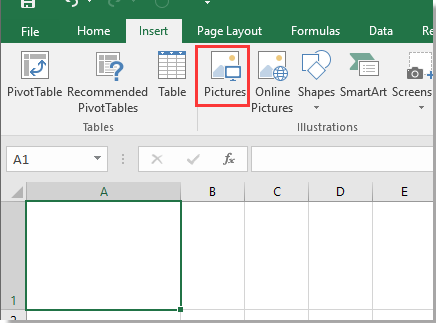
2. в Вставити малюнок діалоговому вікні виберіть зображення логотипу, яке потрібно вставити.
3. клацання Insert, тепер логотип вставлений на аркуш, ви можете змінити його розмір, перетягнувши межу зображення.
Вставте логотип компанії як верхній / нижній колонтитул
Якщо ви хочете показати логотип під час друку, ви можете вставити його як верхній або нижній колонтитул.
1. клацання макет сторінки , а потім клацніть стрілку в Параметри сторінки група.
2 В Параметри сторінки діалог, клацніть Спеціальний заголовок or Користувацький нижній колонтитул як вам потрібно.
3. У новому діалоговому вікні (Header or Нижній колонтитул діалогове вікно), виберіть розділ, в який ви хочете розмістити логотип, і натисніть Вставити малюнок кнопки.
4 В Вставити картинки діалог, клацніть перегорнути in З файлу розділ, а потім виберіть зображення логотипу.
5. клацання OK повернутися до Header or Нижній колонтитул діалог, клацніть Формат зображення щоб змінити розмір зображення.
6. Потім в шкала розділ, відрегулюйте відсоток масштабу зображення, як вам потрібно Формат зображення діалог
7. клацання OK > OK > OK щоб закрити діалоги. Тепер логотип було вставлено як верхній або нижній колонтитул.
Вставте логотип компанії як водяний знак за допомогою Kutools для Excel
Якщо ви хочете вставити логотип компанії як водяний знак в Excel, ви можете використовувати Insert Watermark корисність Kutools для Excel швидко впоратися з цим.
| Kutools для Excel, з більш ніж 300 зручні функції, полегшує вам роботу. |
після установки Kutools для Excel, виконайте наведені нижче дії.(Безкоштовно завантажте Kutools для Excel зараз!)
1. клацання Кутулс > Insert > Insert Watermark.
2. У розкритому діалоговому вікні поставте галочку Picture Watermark опція і Washout і натисніть кнопку Select Picture button to choose the company logo, then you can adjust the scale of the logo.
3. клацання Ok.
Демонстрація: вставте водяний знак у Excel
Найкращі інструменти продуктивності офісу
Покращуйте свої навички Excel за допомогою Kutools для Excel і відчуйте ефективність, як ніколи раніше. Kutools для Excel пропонує понад 300 додаткових функцій для підвищення продуктивності та економії часу. Натисніть тут, щоб отримати функцію, яка вам найбільше потрібна...

Вкладка Office Передає інтерфейс із вкладками в Office і значно полегшує вашу роботу
- Увімкніть редагування та читання на вкладках у Word, Excel, PowerPoint, Publisher, Access, Visio та Project.
- Відкривайте та створюйте кілька документів на нових вкладках того самого вікна, а не в нових вікнах.
- Збільшує вашу продуктивність на 50% та зменшує сотні клацань миші для вас щодня!
